Voeg aangepaste blokkeerlijsten toe voor adblocker in Opera
Zoals je misschien al weet, heeft Opera onlangs een ingebouwde functie voor het blokkeren van advertenties gekregen. Een functie die het ontbrak, was de mogelijkheid om aangepaste blokkeerlijsten toe te voegen. Beginnend met Opera 38, dat op het moment van schrijven het bètakanaal heeft bereikt, is een dergelijke mogelijkheid aan de browser toegevoegd. Met deze versie kan de gebruiker aangepaste lijsten gebruiken, zoals populaire add-ons AdBlock en uBlock Origin doen. Om de aangepaste zwarte lijst te beheren, moet u de pagina met browserinstellingen openen. De vereiste optie is NIET zichtbaar in de basismodus van instellingen, dus eerst moet u de geavanceerde opties van de browser inschakelen.
Om de aangepaste zwarte lijst te beheren, moet u de pagina met browserinstellingen openen. De vereiste optie is NIET zichtbaar in de basismodus van instellingen, dus eerst moet u de geavanceerde opties van de browser inschakelen.
Aangepaste blokkeerlijsten voor adblocker beheren in Opera
Doe het als volgt.
- Ga naar dit website en download de gewenste blokkeerlijsten in TXT-formaat.
Op de startpagina van de lijst bieden auteurs de mogelijkheid om hun lijsten in TXT-indeling te downloaden, wat we nodig hebben.
Ik zal hier bijvoorbeeld de Russische lijst met advertentieblokkeringen gebruiken:Advertentie
https://easylist-downloads.adblockplus.org/ruadlist+easylist.txt
- Klik op Menu -> Instellingen of druk op Alt + P sneltoetsen op het toetsenbord. Dit leidt naar de pagina Instellingen die in een nieuw tabblad wordt geopend:

- Klik aan de linkerkant op de link met de naam "Browser" en scrol in het rechterdeelvenster naar beneden totdat u de optie "Geavanceerde instellingen weergeven" ziet. U moet die optie inschakelen.

- Klik aan de linkerkant op "Basis". Er verschijnt een nieuwe knop "Aangepaste blokkeerlijsten" in het gedeelte Advertenties blokkeren:
 Klik Het.
Klik Het. - Het volgende dialoogvenster verschijnt op het scherm:
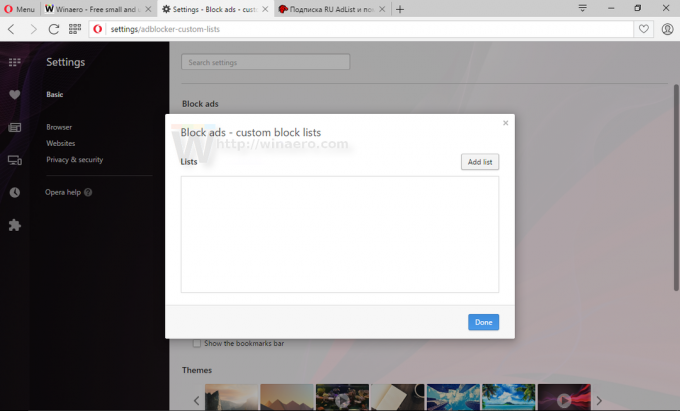 Klik daar op "Lijst toevoegen" en selecteer het bestand dat je hebt gedownload:
Klik daar op "Lijst toevoegen" en selecteer het bestand dat je hebt gedownload:
- Start de browser opnieuw zoals voorgesteld:
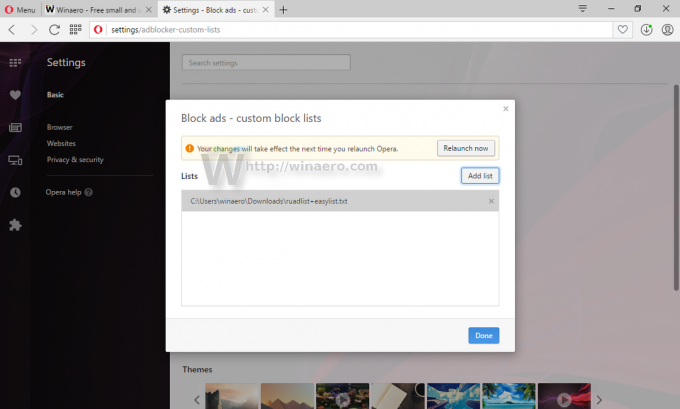
Vanaf nu kunt u aangepaste blokkeerlijsten beheren met Opera. Het enige probleem is dat u uw lijsten handmatig moet bijwerken, terwijl extensies zoals AdBlock en uBlock Origin ze automatisch kunnen bijwerken. Het is goed mogelijk dat Opera-ontwikkelaars de ingebouwde adblocker in Opera updaten om dit in de toekomst mogelijk te maken.
Download hier de bètaversie van Opera 38:
Opera bèta downloaden
